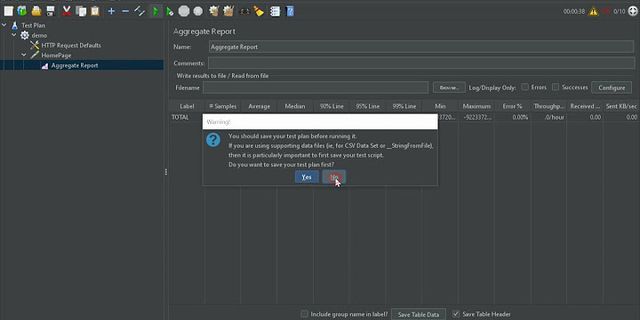Như các bạn đã biết, khi chúng ta xoá một file nào đó trên máy tính thì có thể khôi phục bằng cách vào thư mục thùng rác để phục hồi file xoá nhầm. Tuy nhiên trên android thì chúng ta không có sẵn chức năng này nên khi bạn xoá nhầm một file nào đó thì sẽ mất luôn. Vì vậy bài viết sau đây của ThuThuatPhanMem.vn sẽ hướng dẫn các bạn cách phục hồi file đã xoá trên điện thoại android, mời các bạn theo dõi. Show
 Để khôi phục file đã xoá trên android chúng ta sẽ cài đặt ứng dụng có tên là Dumpster, ứng dụng này có chức năng giống với thùng rác trên máy tính. Vì vậy khi bạn xoá nhầm 1 file nào đó trong điện thoại thì chỉ cần mở ứng dụng này lên là có thể khôi phục một cách dễ dàng. Các bạn có thể tải ứng dụng bằng cách vào Play Store tìm ứng dụng Dumpster hoặc truy cập link sau: https://play.google.com/store/apps/details?id=com.baloota.dumpster  Sau khi cài đặt xong các bạn mở ứng dụng lên, ở lần đầu sẽ có một số màn giới thiệu và hướng dẫn sử dụng, các bạn có thể nhấn Bỏ qua để vào giao diện chính.  Ứng dụng sẽ yêu cầu một số quyền truy cập bộ nhớ, các bạn hãy đồng ý nếu không ứng dụng sẽ không hoạt động được.  Như vậy là chúng ta đã hoàn tất các bước cài đặt ứng dụng. Giờ đây khi bạn xoá bất kì một file nào trong điện thoại thì nó sẽ xuất hiện trong phần mềm Dumpster. Muốn khôi phục một file nào đó bạn chỉ cần nhấn vào file đó, một cửa sổ hiện ra các bạn nhấn Khôi phục là xong. File sau khi khôi phục sẽ ở vị trí ban đầu mà bạn đã xoá nên sẽ dễ dàng tìm kiếm.  Trên đây là bài hướng dẫn cách khôi phục file đã xoá trên điện thoại android, hy vọng bài viết sẽ giúp ích cho các bạn. Chúc các bạn thành công! Bạn lỡ xóa một file ảnh, video quan trọng trên Android, cách lấy lại Files đã xóa trên Android dưới đây sẽ giúp bạn thực hiện việc này một cách nhanh chóng thông qua ứng dụng Dumpster cho Android, mà mọi việc sẽ vô cùng đơn giản để bạn có thể lấy lại Files đã xóa trên điện thoại Android của mình như cách chúng ta vẫn thường làm trên máy tính vậy.
Nếu như trước kia người dùng trên máy tính thường có một chiếc thùng rác ảo để chứa những file đã xóa tại đó, tuy nhiên tại các thiết bị Android lai không hề tồn tại điều này, tuy nhiên với ứng dụng Dumpster cho Android chúng ta có thể dễ dàng khôi phục dữ liệu cho thiết bị thay vì cách khôi phục dữ liệu Android trước đó cần phải thực hiện Root thiết bị mới thực hiện được điều này. Khôi phục file đã xóa trên Android. Cách lấy lại Files đã xóa trên điện thoại AndroidĐể thực hiện cách lấy lại Files đã xóa trên điện thoại Android bằng ứng dụng Dumpster cho Android các bạn cần: Tải và cài đặt ứng dụng Dumpster cho Android tại đây: Download Dumpster cho Android. * Thực hiện tạo thùng rác để khôi phục, lấy lại Files đã xóa trên Android Bước 1: Khởi động ứng dụng Dumpster cho Android đã được tải và cài đặt ở trên. Bước 2: Trong lần sử dụng đầu tiên ứng dụng sẽ hiện ra một đoạn quảng cáo về tính năng lấy lại Files đã xóa trên Android qua ứng dụng Dumpster cho Android. Chúng ta ấn chọn Bỏ qua để tiến vào giao diện chính của ứng dụng, tại đây chúng ta ấn chọn biểu tượng 3 dấu gạch ngang như hình trên. Bước 3: Tại đây chúng ta ấn chọn mục Cài đặt để đi vào thiếp lập cài đặt của ứng dụng và lựa chọn Cài đặt bảo vệ như hình dưới. Bước 4: Sau đó màn hình sẽ hiện thị danh sách các dạng Files mà ứng dụng Dumpster cho Android hỗ trợ lấy lại Files đã xóa trên Android, ấn chọn để lựa chọn dạng Files bạn muốn. Tiếp đó 9Mobi.vn thực hiện thử xóa một bức hình. Bước 5: Sau khi bức hình bị xóa, chúng ta truy cập vào lại Dumspter trên thiết bị, ngay lập tức bức hình sẽ xuất hiện tại giao diện chính của ứng dụng. Để lấy lại files đã xóa trên Android chúng ta ấn chọn vừa bức hình đó và lựa chọn Khôi phục. Bước 6: Ngay lập tức hệ thống sẽ thông báo đã lấy lại Files đã xóa trên Android thành công như hình dưới. Tương tự như vậy chúng ta tiến hành khôi phục một file ảnh khác bằng cách ấn Khôi Phục. Lưu ý: Ứng dụng Dumspter chỉ cho phép người dùng thực hiện lấy lại Files đã xóa trên Android kể từ khi ứng dụng này được cài đặt trên thiết bị. Như vậy chúng ta vừa tìm hiểu xong cách lấy lại Files đã bị xóa trên Android thành công rồi đấy, hy vọng các bạn cũng đã thực hiện thành công thủ thuật này trên thiết bị của mình thông qua ứng dụng Dumspter cho Android đã được 9Mobi.vn hướng dẫn ở trên nhé. Bên cạnh đó các bạn cũng có thể áp dụng một cách khác để khôi phục các Files đã xóa trên Android thông qua cách khôi phục dữ liệu Android dành cho các thiết bị chưa Root thông qua bài viết Khôi phục dữ liệu Android chưa Root đã được 9Mobi.vn gửi tới các bạn trong các bài viết trước đây. Cách lấy lại dữ liệu đã xóa trên iPhone, iPad Hướng dẫn khôi phục ảnh đã xóa trên điện thoại bằng DiskDigger photo recovery Cách dọn dẹp, tối ưu điện thoại của bạn với Google Files Go Mẹo khôi phục toàn bộ danh bạ bị xóa trên điện thoại Android Hướng dẫn cách phục hồi file đã xóa trên điện thoại Android Đóng file wordnhưng quên lưu, mất điện đột xuất haylaptopgặp trục trặc khiến máy bị tắt nguồn đột ngột khiến file word của bạn biến mất. Vậy có thể lấy lại file word chưa lưu, bị lưu đè, hoặc xóa không? Hãy cùng Điện máy XANH tìm hiểu ngay sau đây nhé!Có lấy lại được file word chưa lưu, bị ghi đè hoặc xóa mất không?Đôi khi đang làm việc bỗng dưng máy tính hay chương trình bị lỗi, thoát ra đột ngộthay bạn quên lưu file,mất cả buổi ngồi làm giờ công sức lại "đổ sông đổ biển". Đừng lo, trước giờ nhiều người cứ nghĩ file mất rồi sẽ không lấy lại được, nhưng thật ra là file có thể lấy lại nhé, không những lấy lại được mà cách làm còn rất đơn giản nữa, hãy tham khảo các cách lấy lại file dưới đây nhé. Tìm hiểu tính năng tự động lưu (AutoSave) và khôi phục file lưu đè (AutoRecover)AutoSave(Sao lưu tự động)AutoSave là tính năng được tích hợp trên Microsoft Word để giúp người dùng tự động lưu sau 1 khoảng thời gian (có thể thiết lập thời gian lưu). Vì thế nếu bạn vô tình tắt Wordmà chưa kịp lưu thìAutoSave sẽ là cứu cánh đấy. Tất nhiên, người dùng phải kích hoạtAutoSave trước đó mới có thể lấy lại được file Wordquên lưu. AutoRecover (Khôi phục file Wordbị lưu đè) AutoRecover là tính năng giúp người dùng khôi phục lại các phiên bản trước (nội dung) của file Wordkhi bị lưu đè. Để kiểm tra và kích hoạtAutoSave, AutoRecoverbạn hãy làm theo hướng dẫn sau: Đối với Microsoft Word2010 trở đi Bước 1:Tại giao diện chính của Word, chọn vàoFile>Options.  Bước 2:Chọn vào thẻSave> Kích hoạt tính năngSave Auto RecovervàKeep the last Autosave. Tại bước này bạn có thể thiết lập thời gian tự động lưu, theo khuyến nghị từ Microsoft là15 phút, bạn có thể chỉnh cao hơn hoặc thấp hơn tùy vào nhu cầu sử dụng.  Đối với Microsoft Word2003 trở về trướcTại giao diện Word chọn vàoTool >Options>Save.Sau đó kích hoạt tính năng Save AutoRecover, ở đây bạn cũng có thể chọn thời gian tự động sao lưu nữa đấy.  Cách lấy lại file Word chưa kịp lưuBước 1: Mở Word lên, điều hướng đếnFile(tài liệu)>Open(Mở). Ở đây nhìn xuống phía dưới màn hình bạn sẽ thấy “Khôi phục tài liệu chưa lưu” nhấp vào đó,thao tác này sẽ mở một thư mục chứa tất cả các tài liệu chưa được lưu của bạn.  Bước 2: Chỉ cần nhấp đúp vào file bạn muốn lưu và chọnSave Ashoặc nhấn tổ hợp phím Ctrl + Svà chọn một nơi nào đó trên hệ thống của bạn để lưu trữ vĩnh viễn file. Sau khi chọn xong, hãy nhấp vàoSave(Lưu)là xong.  Cách lấy lại file Word bị ghi đèWord2010 và Word2013 không những cho phép bạn phục hồi tài liệuchưa sao lưu, mà còn phục hồi những phiên bản trước của tài liệu. Nhấn chọnFile >Info(thông tin)ở bảng chọn bên trái. Kế bên nútManage Versions(Quản lí tài liệu),bạn sẽ thấy những phiên bản tài liệu được tự động sao lưu của mình.Sau đó ấn vào tài liệu bạn muốn khôi phục và Save lại là xong nhé.  Cách lấy lại file Word bị xóa mất bằng phần mềm khôi phục dữ liệuNếu các cách trên vẫn không thể khôi phục được, bạn có thể sử dụng phần mềmRecuvađể khôi phục lại dữ liệu của mình vì nó hoàn toàn miễn phí, giao diện sử dụngđơn giản, khôi phục khá hiệu quả dữ liệu mới xóa, chưa bị ghi đè lên. Tuy nhiên, nếu dữ liệu bạn làm mấtđã bị ghiđè lên thìbạn cần công cụ mạnh mẽ hơn để khôi phục nhưGetDataBack(phần mềm trả phí, có bản dùng thử). Bước 1:Sau khi cài đặt Recuva xong, bạn hãy mở phần mềm này lên. Tại giao diện chính nhấn nút Startđể tiến hành quét dữ liệu.  Bước 2:Tùy vào lượng dữ liệu mà thời gian quét nhanh hay chậm. Khi quét xong chương trình sẽ liệt kê các file bị xóa được thể hiện ở các màu cụ thể như:
Sau đó bạn tích chọn những file cần khôi phục lại rồi nhấn vào nút “Recover...” bên dưới thì chương trình sẽ lấy lại cho bạn những dữ liệu cần thiết. Phần mềm có 2 chế độ quét: chế độ quét tìm dữ liệu: “Scan Files” và “Scan Contents…”  Nếu bạn muốn khôi phục file, bạn hãy chọn chế độ “Scan Contents…” tìm dữ liệu theo phần mở rộng như:*.doc, *.docx, *.htm,...sau đó ấn vào file muốn khôi phục và nhấn "Recover..." là xong.  Tham khảo một số laptop đang kinh doanh tại Điện máy XANH: Trên đây là cách lấy lại file word chưa lưu, bị lưu đè, hoặc xóa mất đơn giản nhấtmà Điện máy XANH chia sẻ đến bạn. Nếu bạn có bất kì thắc mắc nào, vui lòng để lại thông tin dưới bài viết. |